怎么展示自己steam游戏库,Steam是一款广受欢迎的游戏平台,拥有庞大的游戏库和活跃的社区,许多玩家可能不清楚如何最好地展示自己的游戏库,以吸引其他玩家的注意。幸运的是Steam提供了许多个性化设置选项,可以帮助我们定制自己的界面。其中一个重要的设置是如何设置Steam打开后默认显示游戏库界面。在本文中我们将探讨一些简单的方法,帮助玩家更好地展示自己的游戏库,以及如何设置Steam默认显示游戏库界面,以便更方便地管理和展示自己的游戏收藏。
怎样设置Steam打开后默认显示游戏库界面
步骤如下:
1.首先,打开电脑上的steam并登录。

2.然后,点击左上方的steam选项。
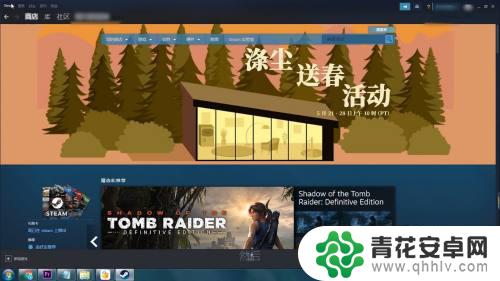
3.再然后,点击左侧的设置选项。
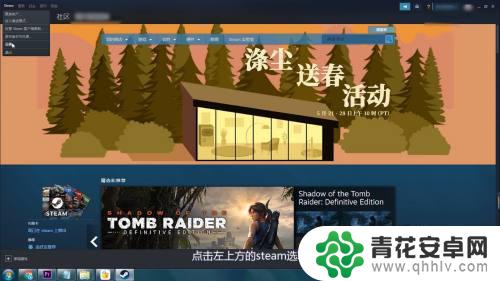
4.之后,点击左侧的界面选项。
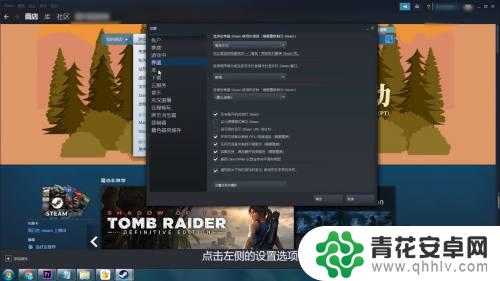
5.然后,点击右侧的显示的steam窗口下的图标。再找到库并点击。
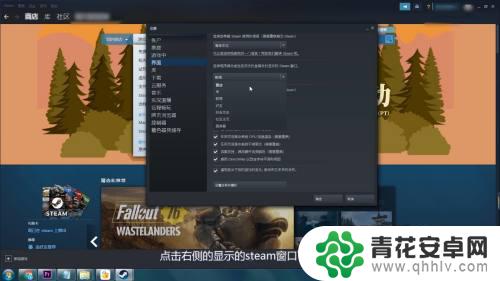
6.最后,完成设置之后。再点击右下方的确定即可。
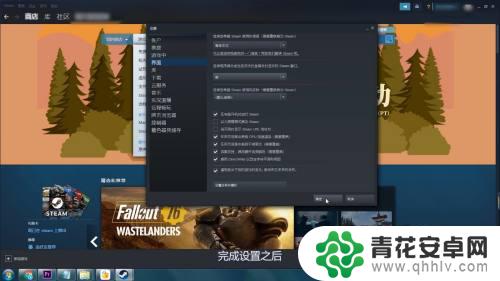
好了,以上就是如何展示steam游戏库的简要介绍。如果您关注我们的网站,我们会为您提供更多有趣的游戏攻略,每天都会有新的惊喜等着您!










